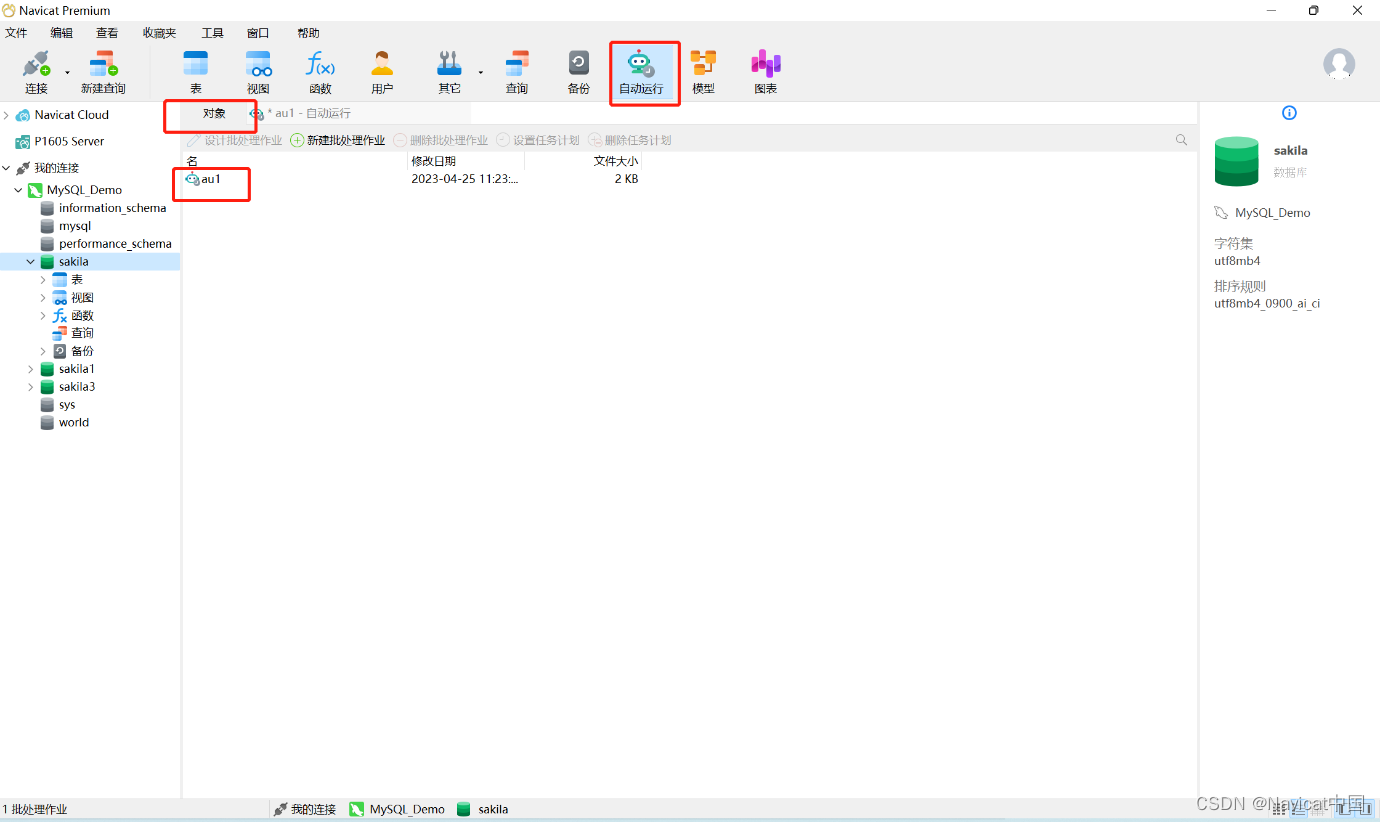- 1浅尝ChatGPT使用之Python字典嵌套排序_python对嵌套dict进行排序
- 2运行第一个HarmonyOS Demo应用_harmony os demo
- 3LeetCode算法题127:单词接龙解析_单词接龙题解
- 415、Linux日志审计
- 5常见的存储虚拟化技术(HCIE云方向)_虚拟存储技术应用
- 6java http接口 加签,验签
- 7JavaScript语法、DOM对象和监听事件简介_js 监听dom元素生命周期
- 8什么是护网(HVV)?需要什么技能?_hvv护网行动
- 9开源一个小项目,让ChatGPT生成音乐成为可能!_如何用gpt编写一首歌
- 10关于 Uncaught (in promise) DOMException: The play() request was interrupted by a call to pause() 错误...
保姆级教程 | Navicat 人工备份和自动备份_navicat备份
赞
踩
数据备份本身主要是为了预防一些意外,例如:服务器或者个人电脑的硬件故障、人为的错误操作等情况。一旦发生意外,可以从备份机上恢复需要的数据。对企业而言,数据备份分为服务器备份和办公电脑备份两个方面。
有关于备份的能力,Navicat 工具提供“人工备份”和“自动备份”两种功能。
Navicat Premium 是一套可创建多个连接的数据库开发工具,让你从单一应用程序中同时连接 MySQL、MariaDB、MongoDB、SQL Server、Oracle、PostgreSQL 和 SQLite 。它与 OceanBase 数据库及 Amazon RDS、Amazon Aurora、Amazon Redshift、Microsoft Azure、Oracle Cloud、MongoDB Atlas、阿里云、腾讯云和华为云等云数据库兼容。你可以快速轻松地创建、管理和维护数据库。点击 这里,欢迎下载 14 天免费全功能试用版。
欢迎根据以下保姆级教程进行实测。若有任何问题,欢迎与我们联系:)
人工备份
1. 先在左侧的导航窗格中点击需要备份的内容所在的database。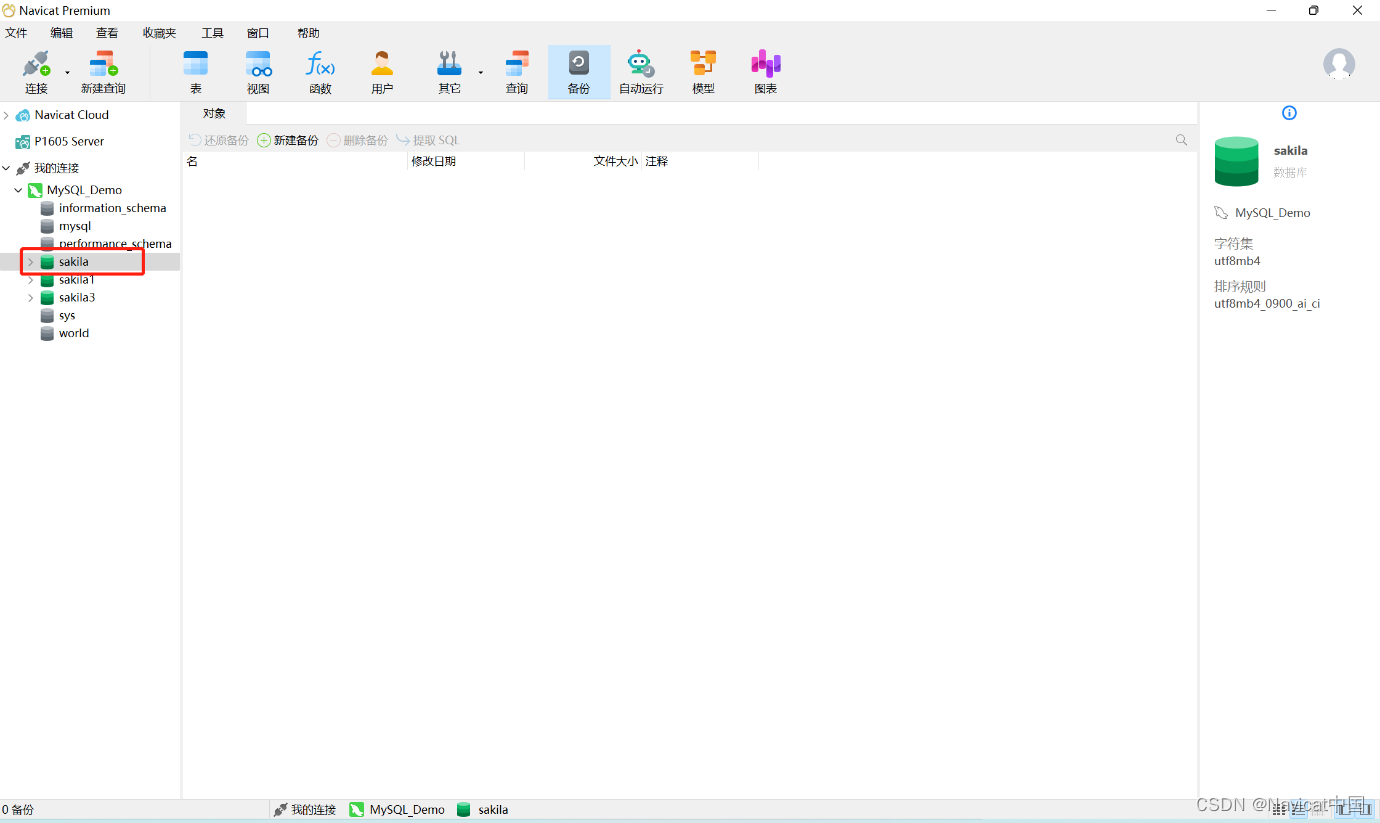
2. 再在主工具栏中点击备份。
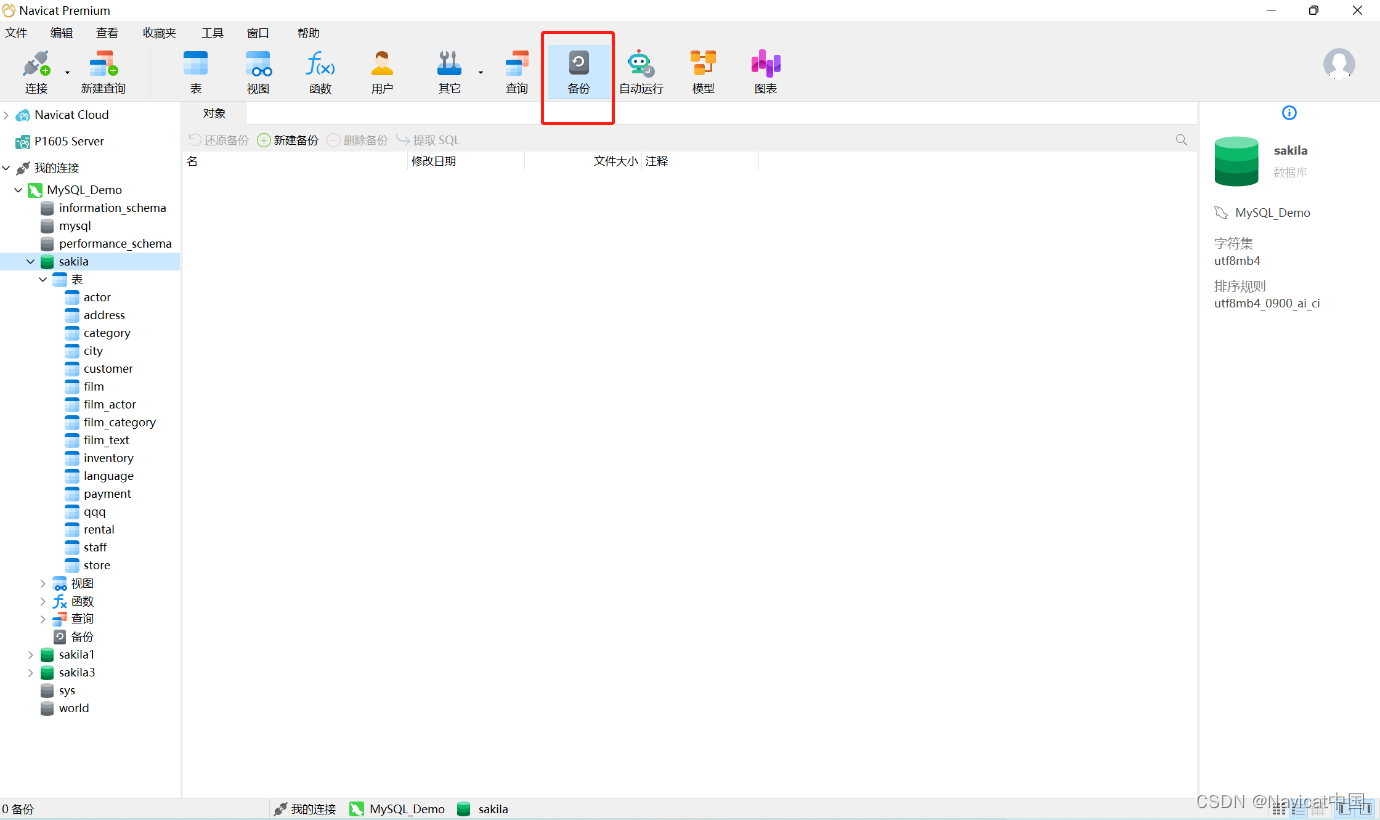
3. 然后在对象工具栏中点击“新建备份”。
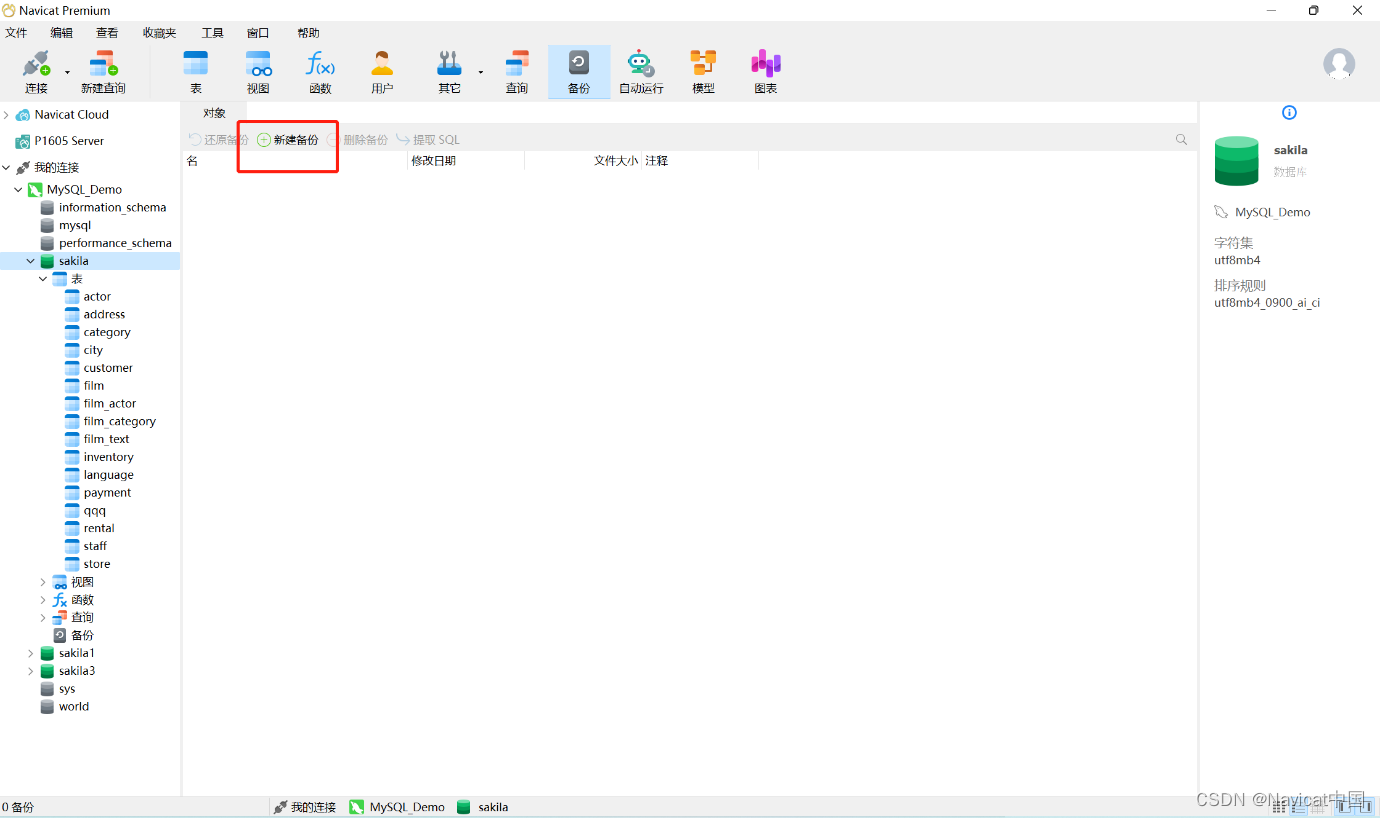
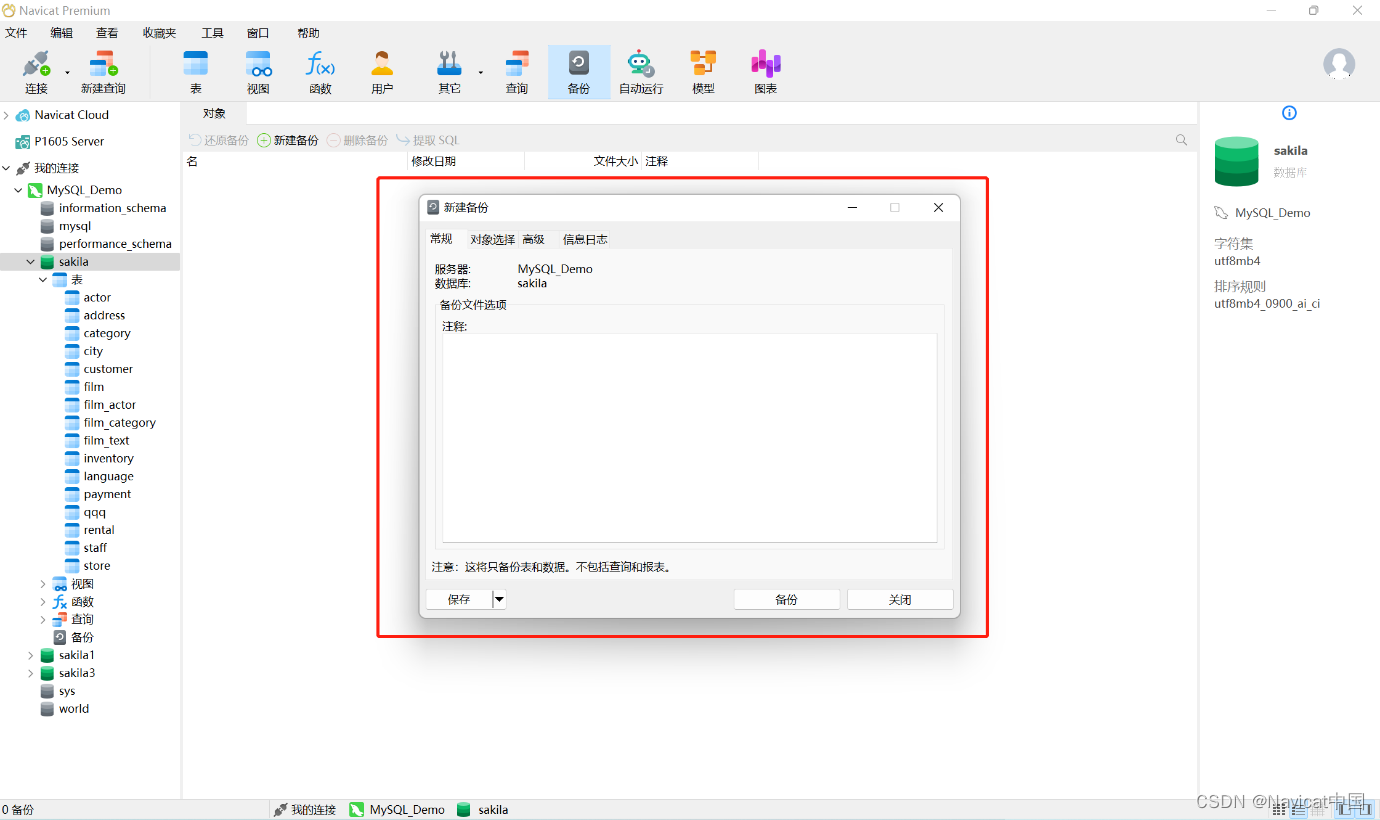
4. 然后在弹出的窗格中点击“对象选择”,并勾选您希望备份的对象。
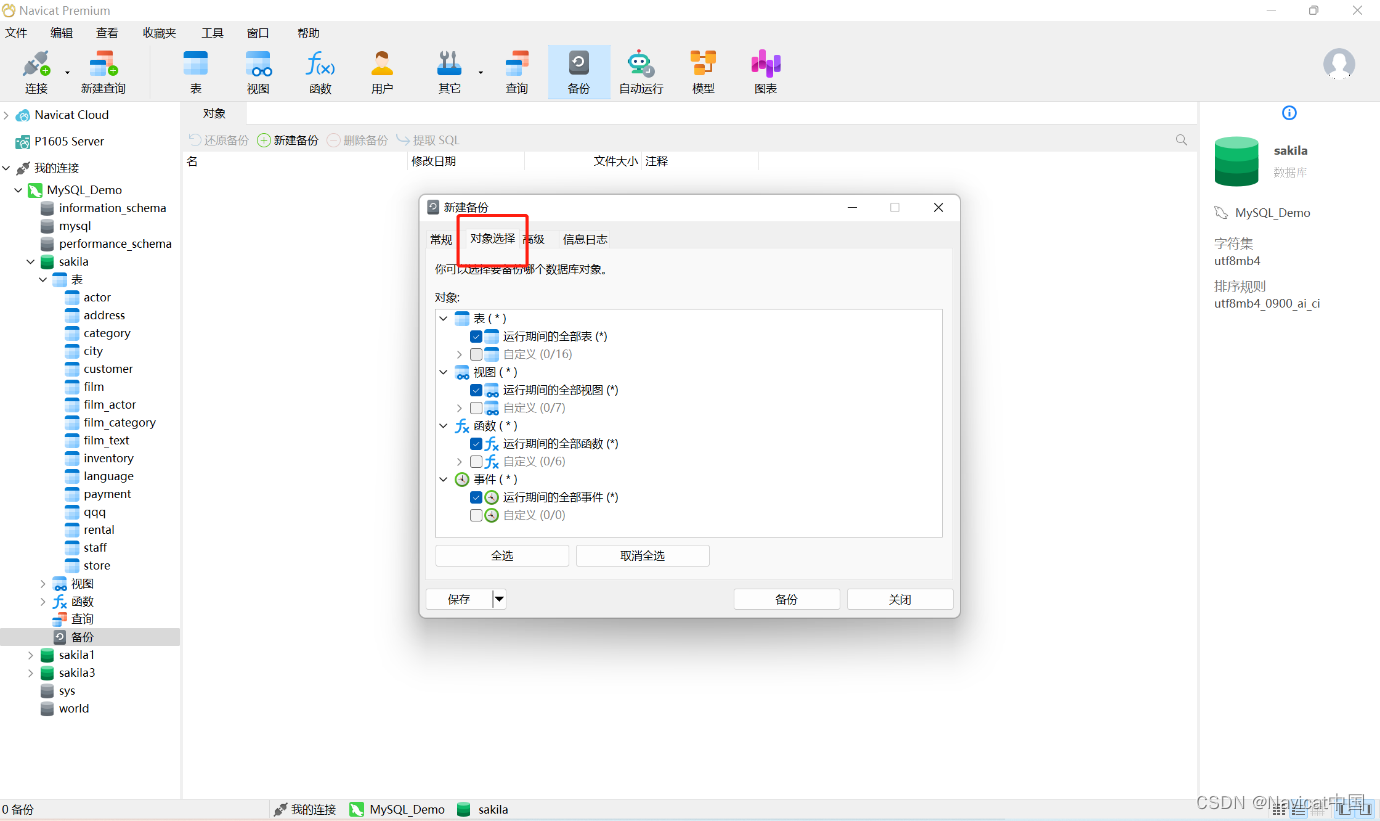
5. 勾选完对象后,点击“备份”。
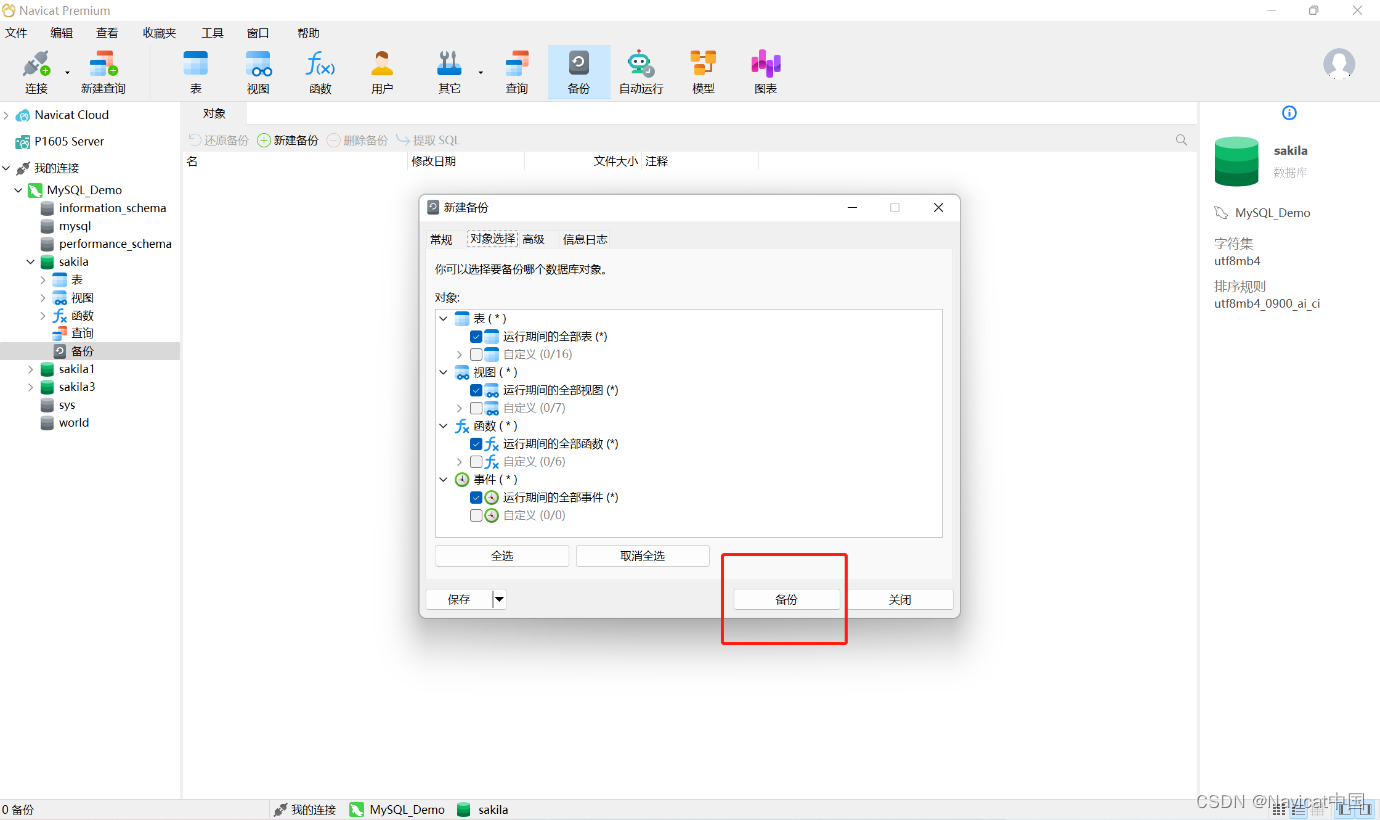
6. 等待备份完成后,在“信息日志”中会显示“finished successfully",最后点击“关闭”。
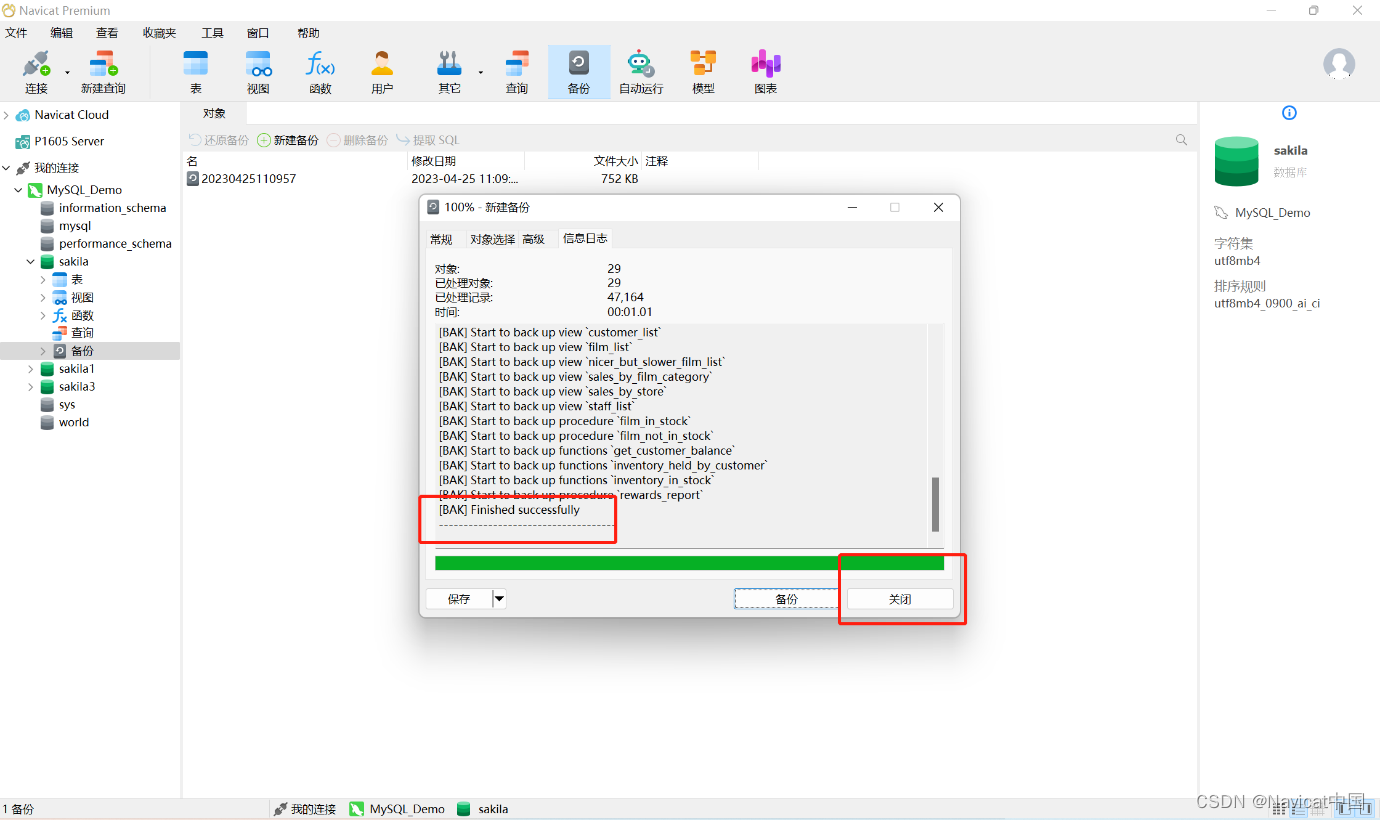
7. 当然,您也可以在点击”关闭“前,点击左下角的”保存“,这会将此次的备份设置保存为一个配制文件。
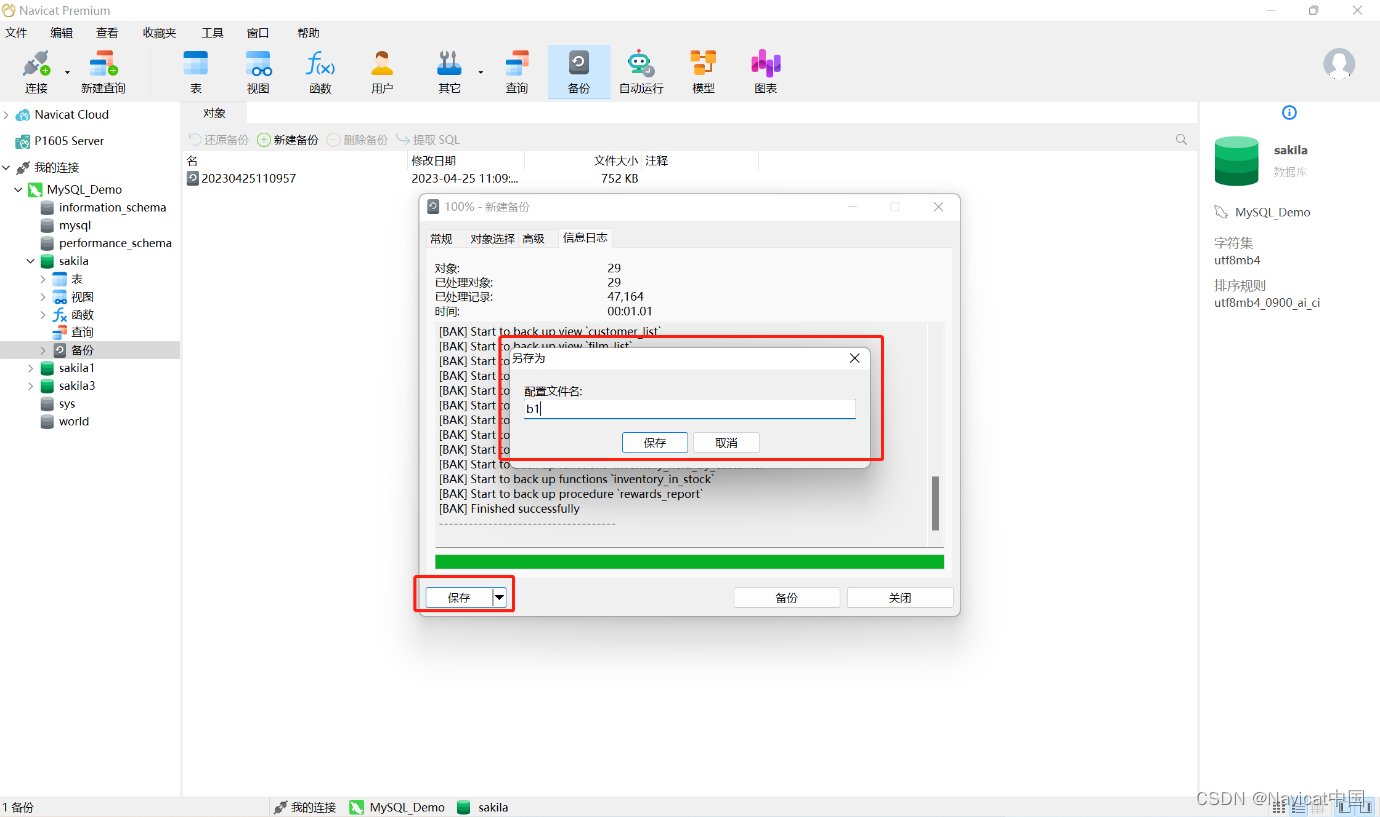
8. 备份完成。
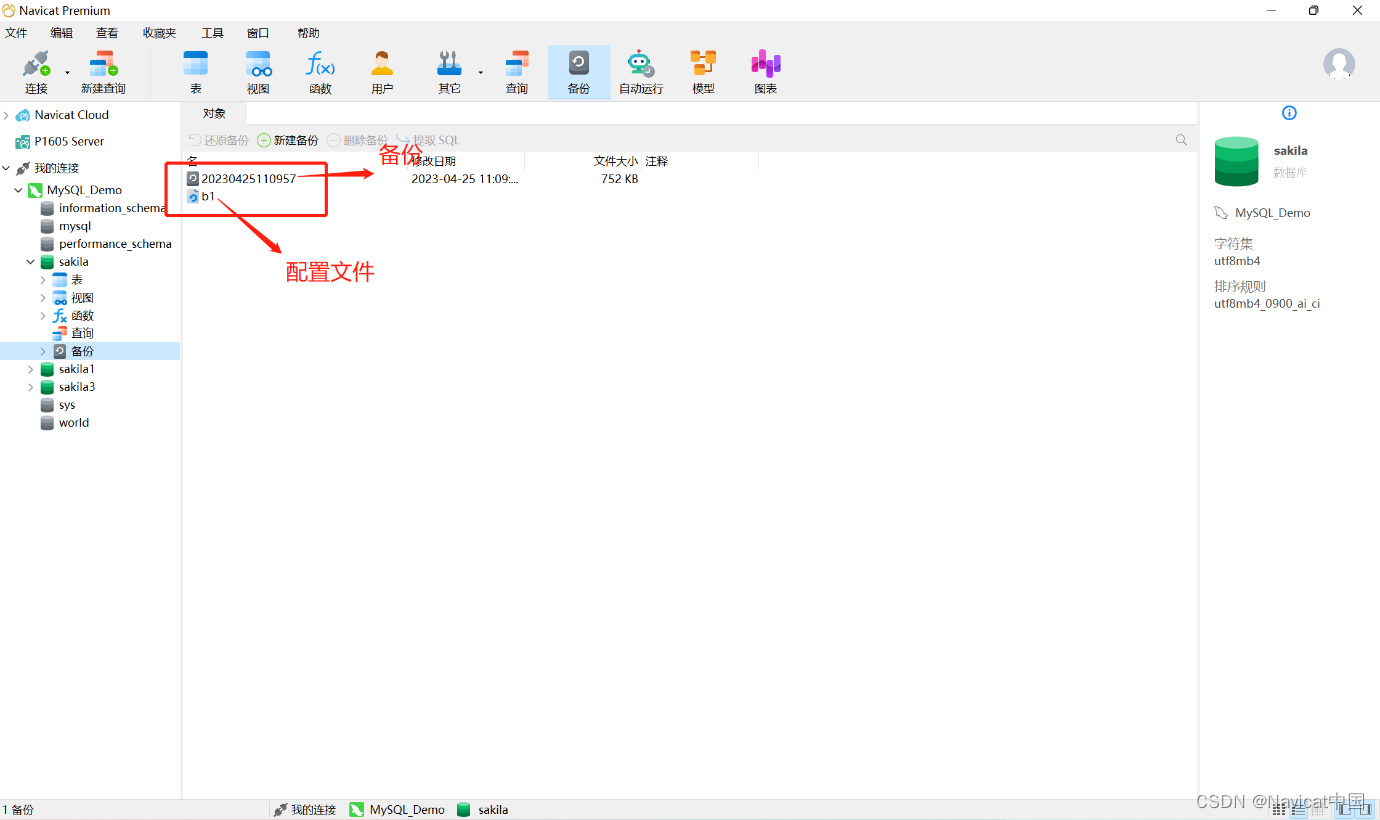
自动备份
9. 若是希望可以对刚才的对象执行自动备份,请点击”自动运行“。
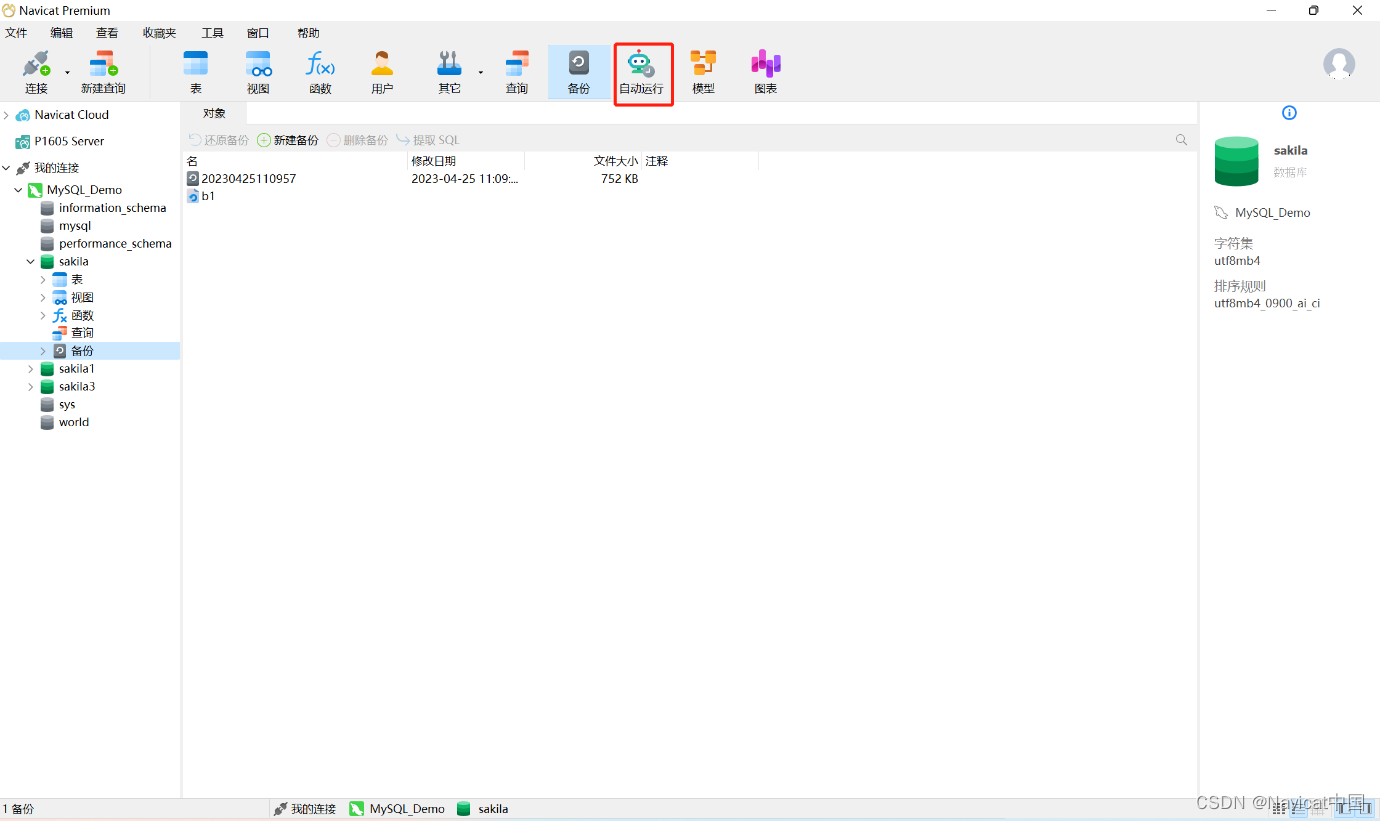
10. 点击”新建批处理作业".
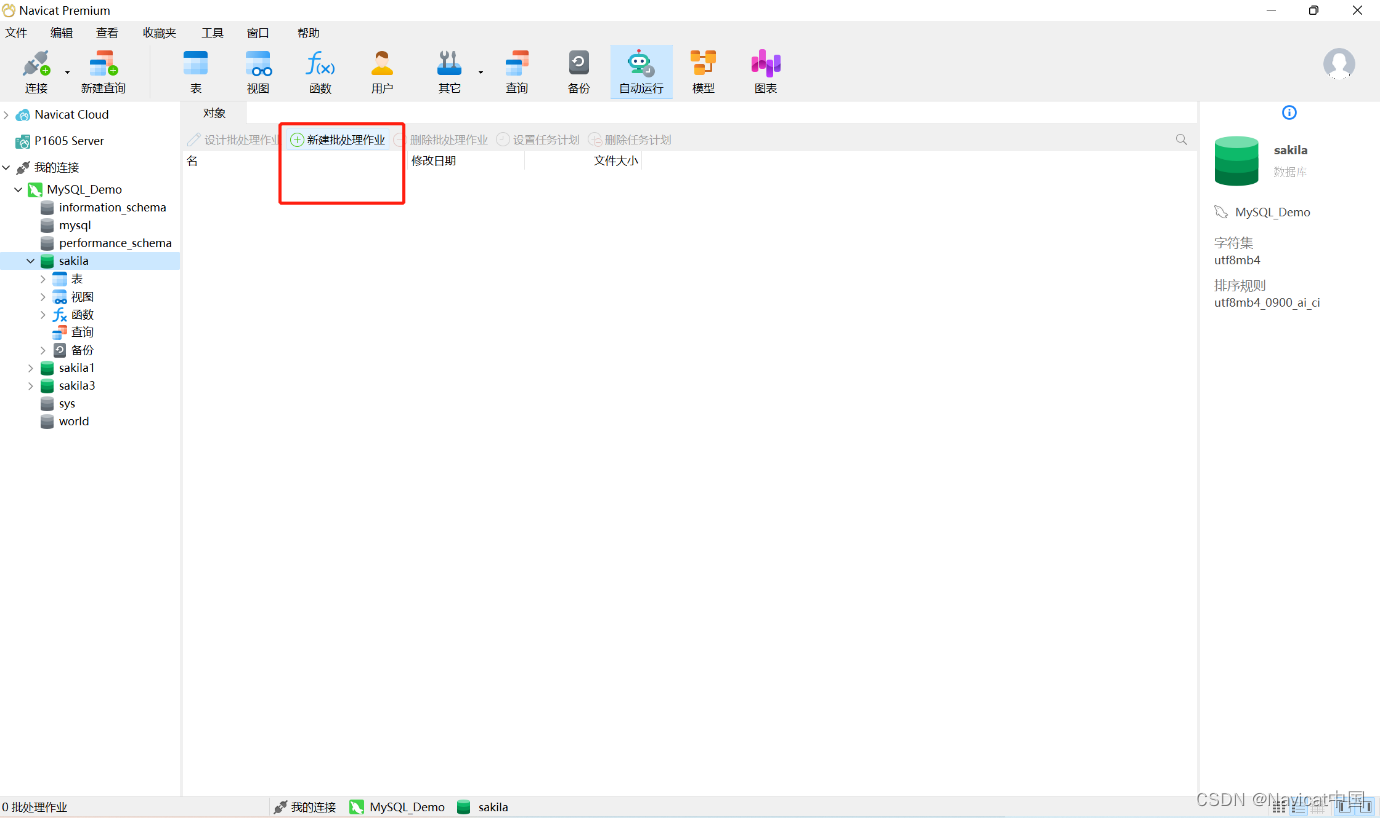
11. 然后选择“备份”,然后点击对于的database,在“可用的工作”中找到刚刚创建的配置文件并双击它。(此处是双击"b1")
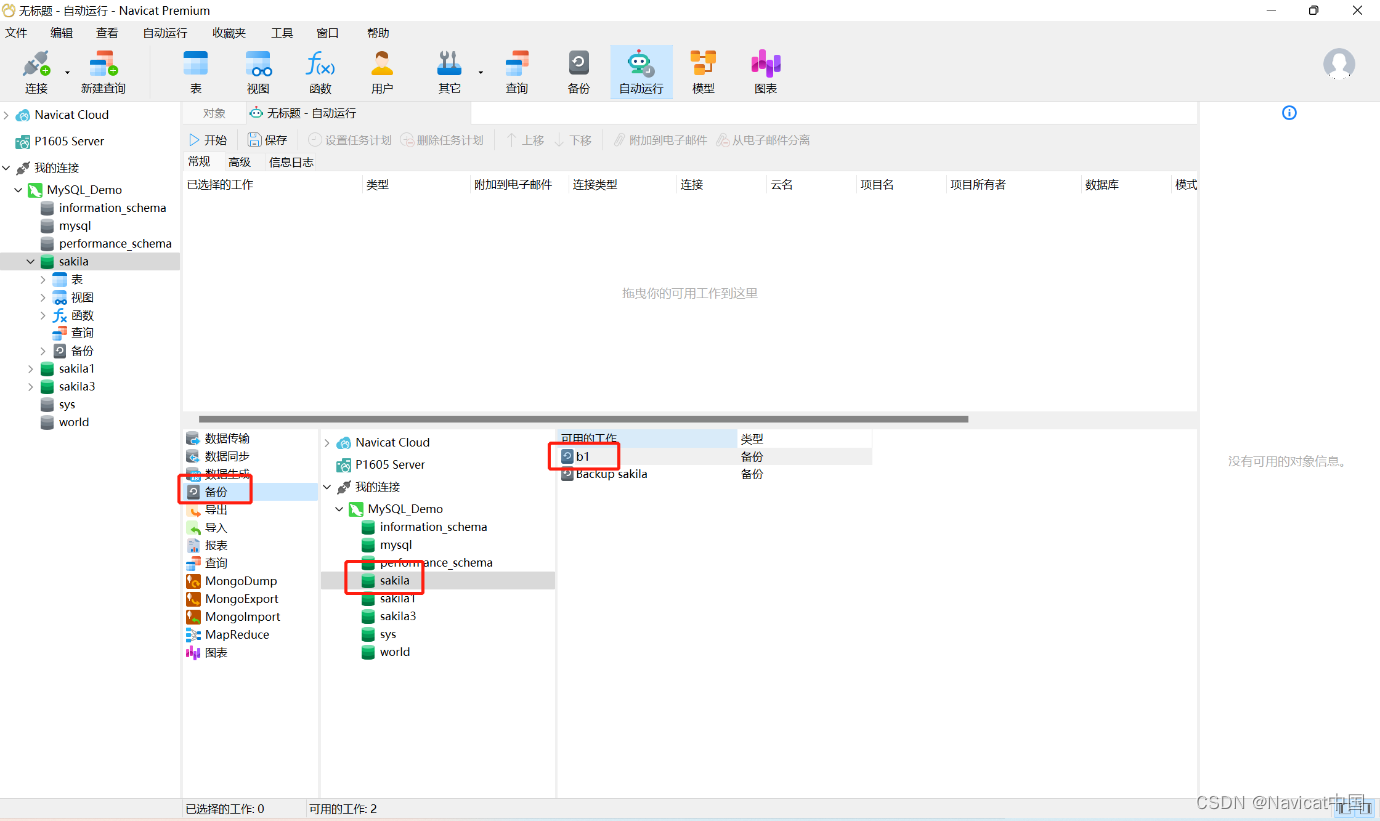
12. 双击“b1”后,会在“已选择的工作”中显示此配置文件。(也可以在“可用的工作”中双击多个文件进行备份)
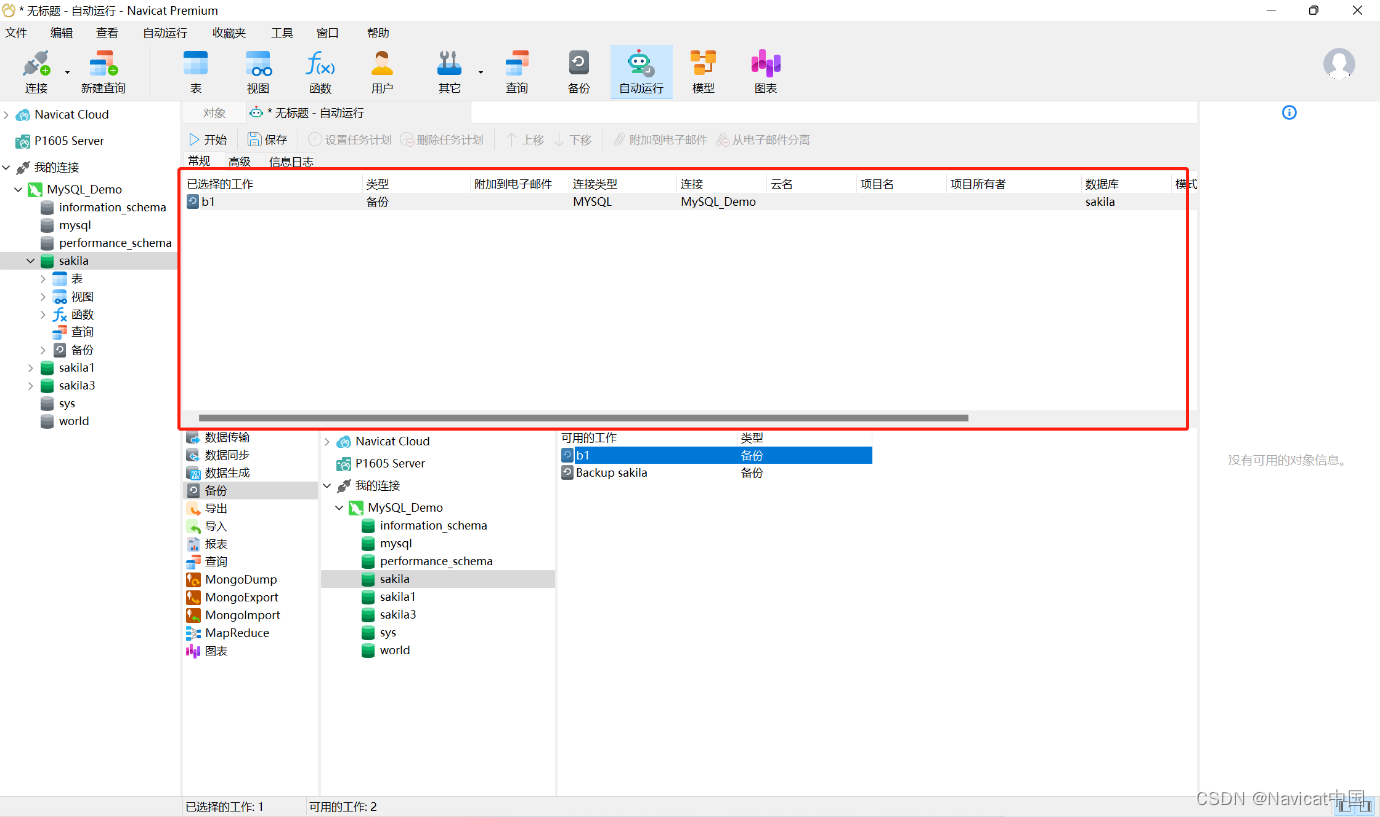

13. 选择完需要备份的配置文件后,点击“保存”并命名配置文件。
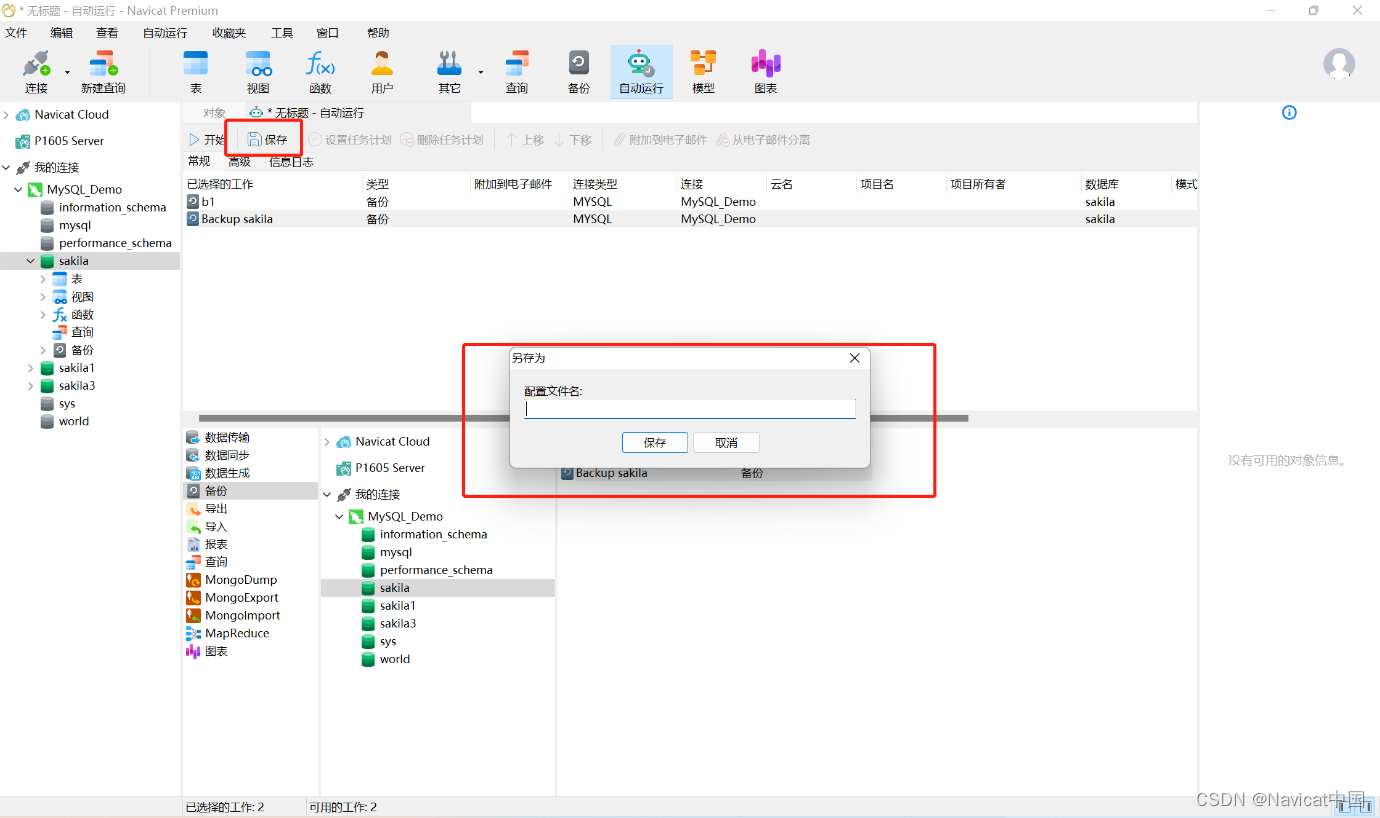
14. 保存完后,还可以设置备份时间表,点击“设置任务计划”(此选项只有点击保存后才会显示)。
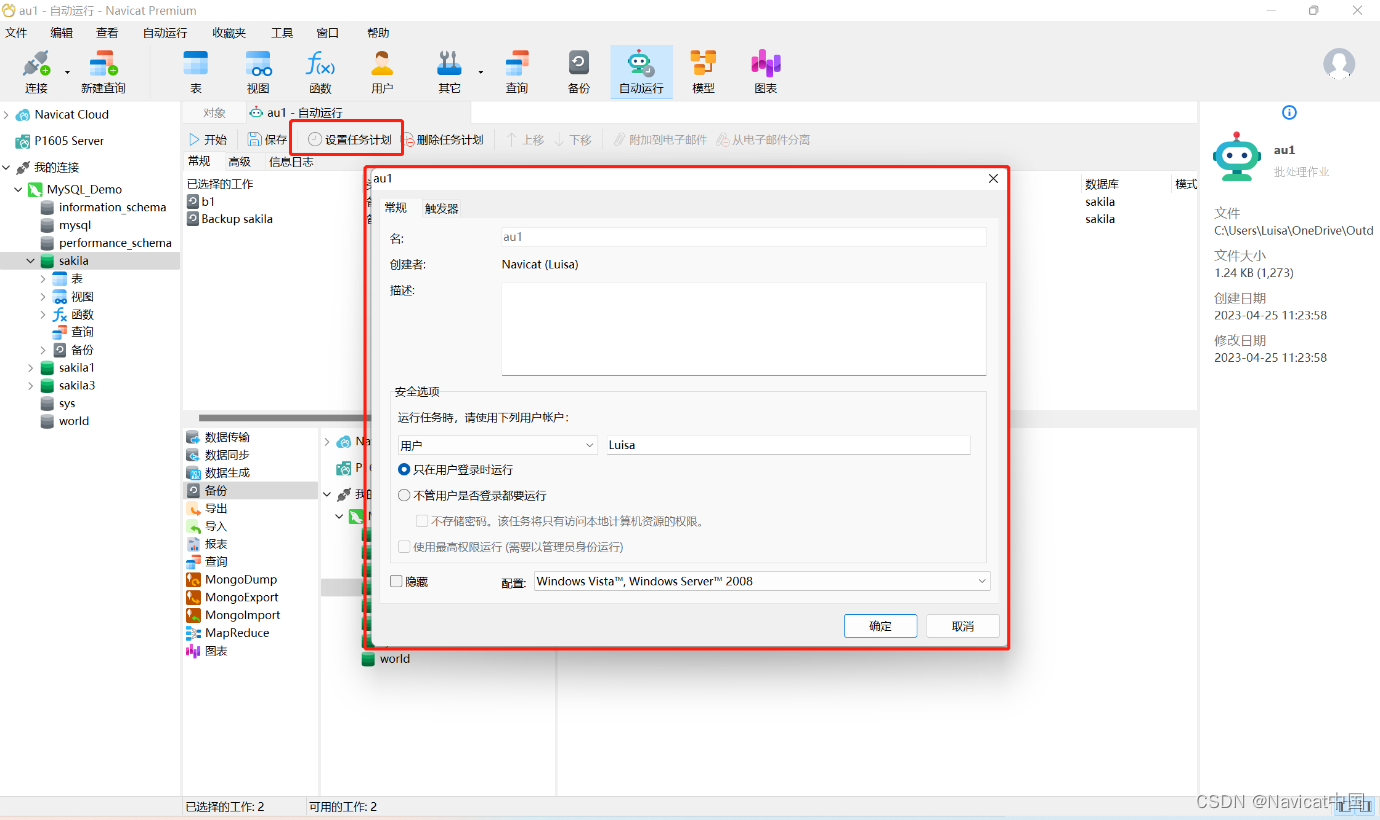
15. 点击“触发器”。
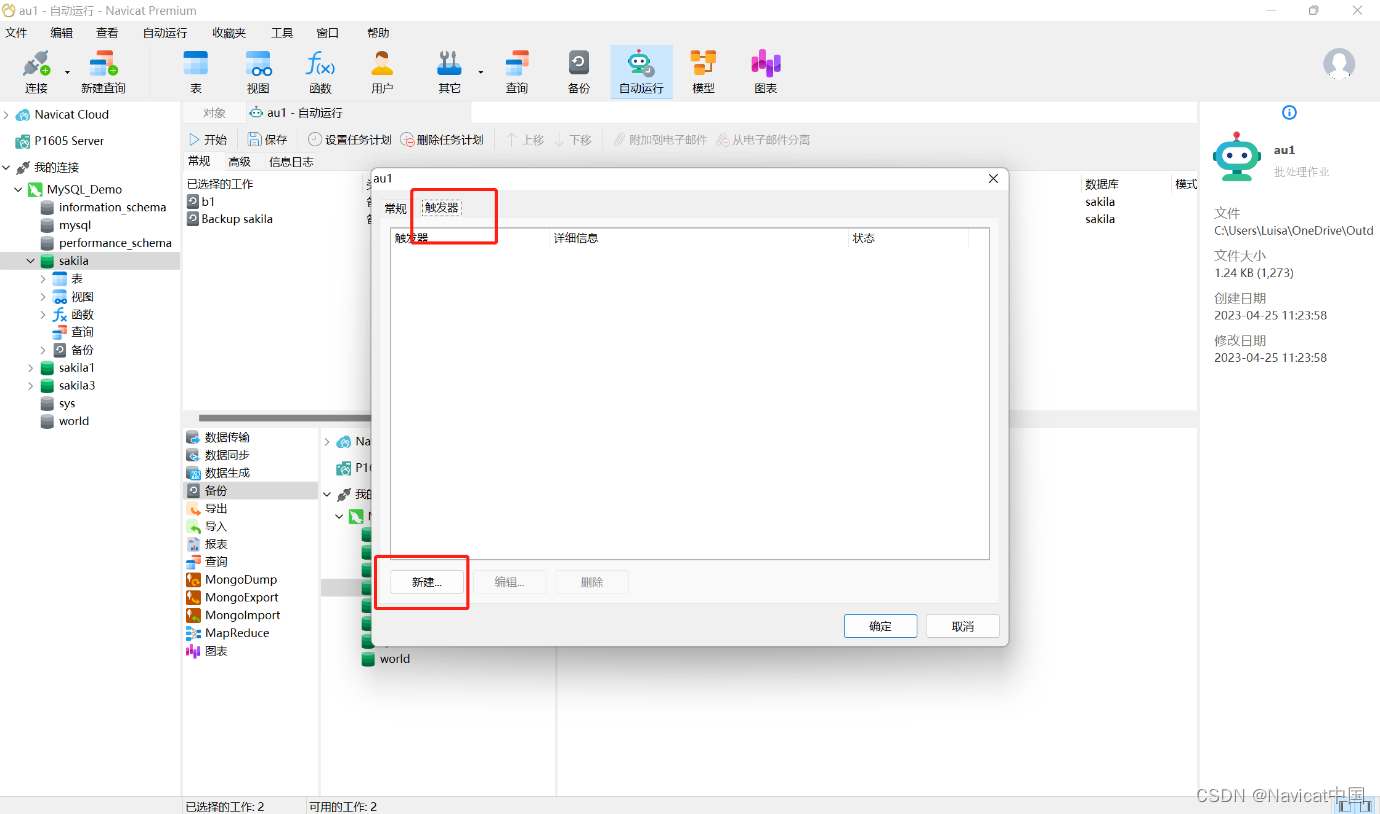
16. 设置需要自动备份的时间表,设置完后,点击“确定”。

17. 然后,点击“开始”,可以进行一次备份。
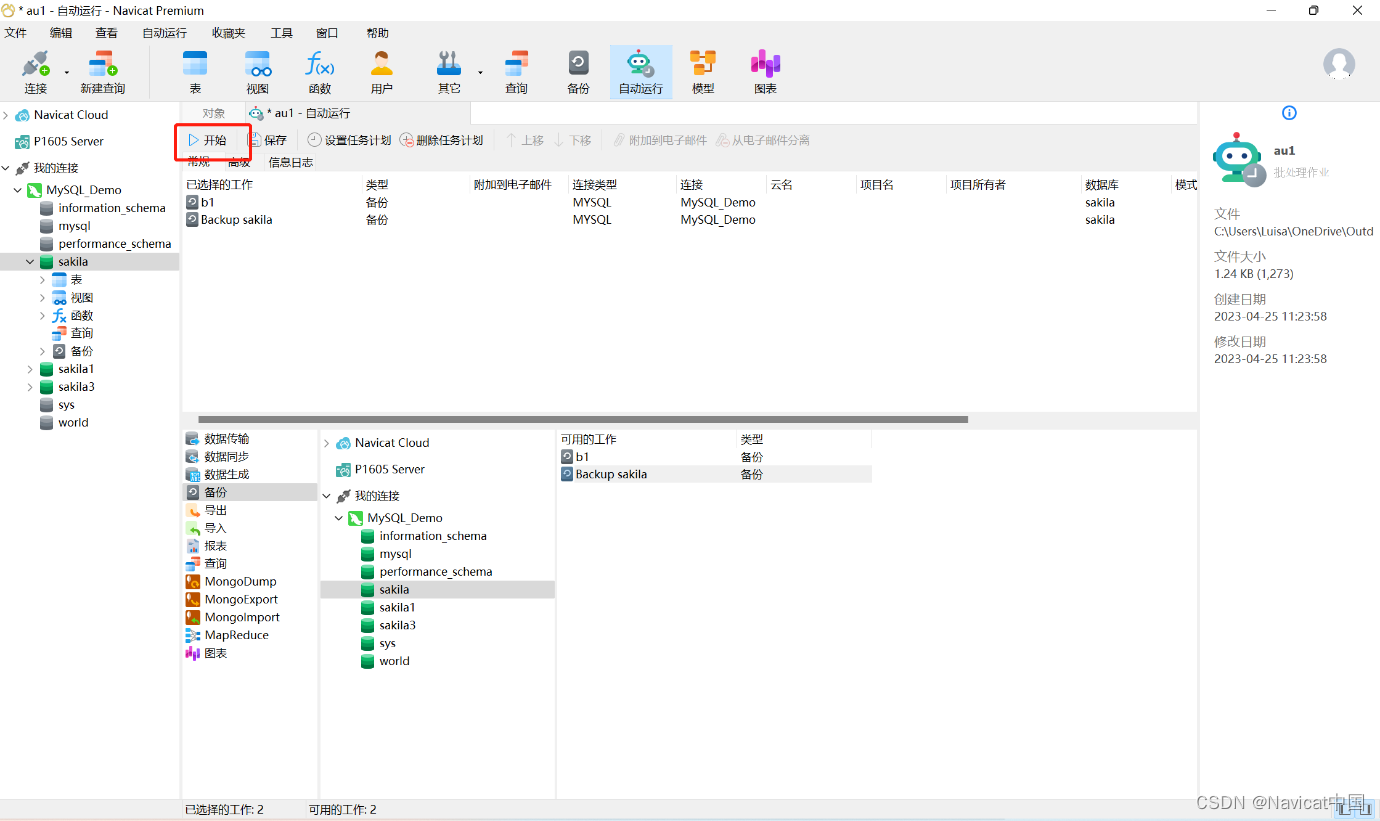
18. 点击“对象”,可以看到我们刚刚保存的自动运行的配置文件。